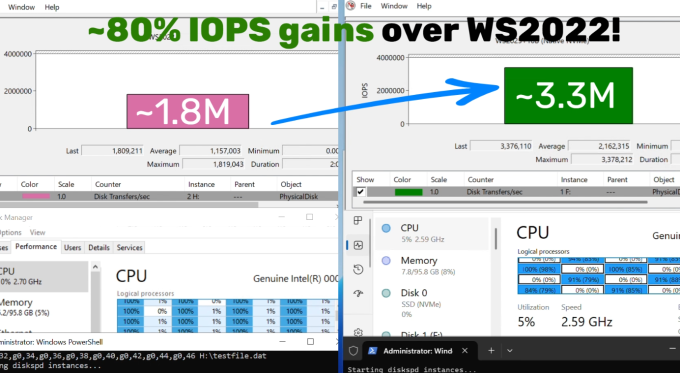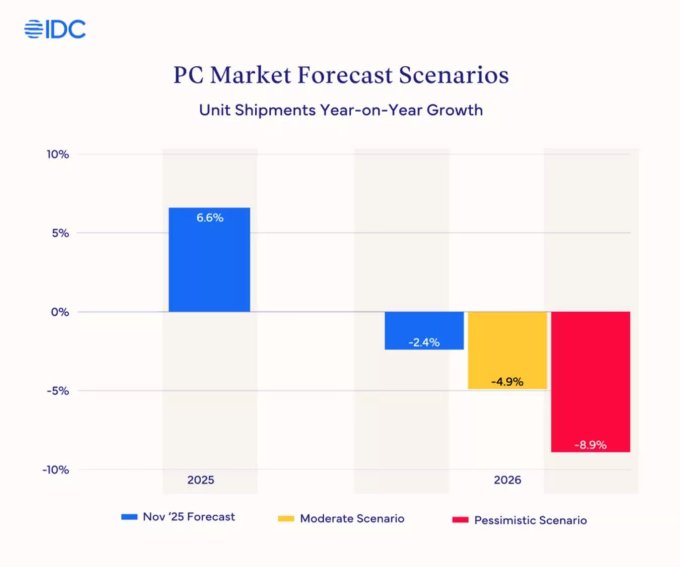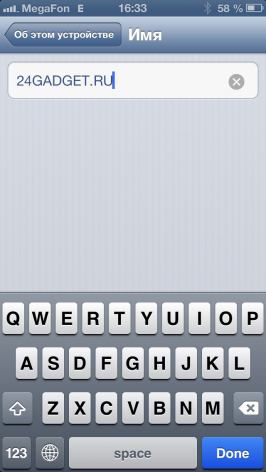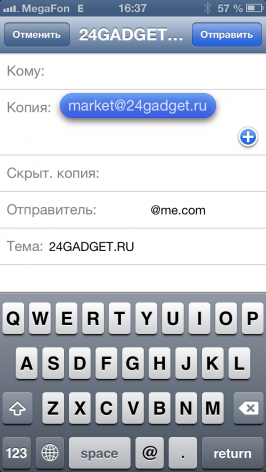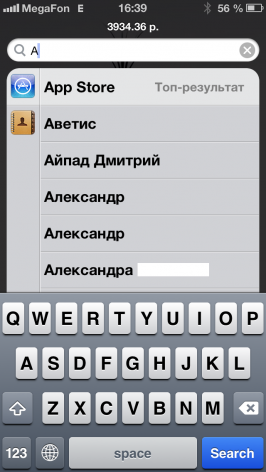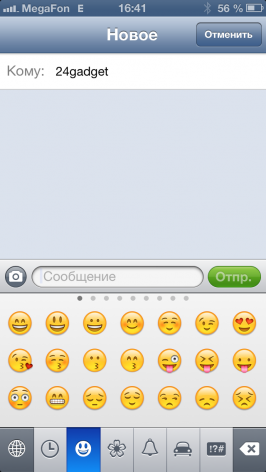Секреты iPhone - часть вторая
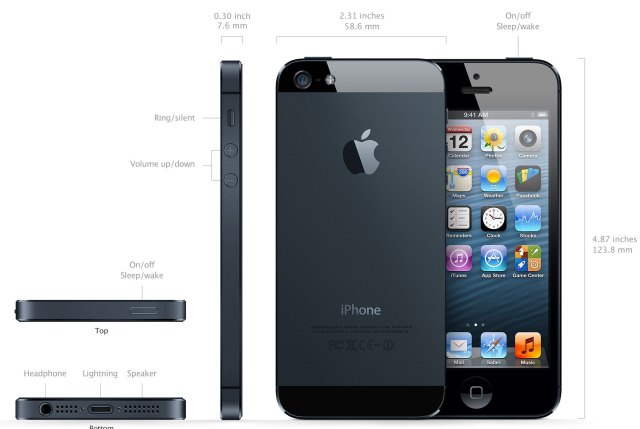
Так как предыдущая часть была не однозначной и довольно популярной - продолжаем рубрику секретов... Конечно секретами их можно назвать с "натяжкой", однако о многих функциях пользователи и не догадываются.
Секреты iPhone. 1. Запуск камеры с экрана блокировки.
С появлением IOS 5 больше не нужно снимать Iphone с блокировки и «судорожно» искать иконку камеры. Запустить камеру можно очень быстро и парой простых движений. Для этого в заблокированном режиме необходимо дважды нажать кнопку «Home» и в правом нижнем углу тапнуть по иконке камеры.
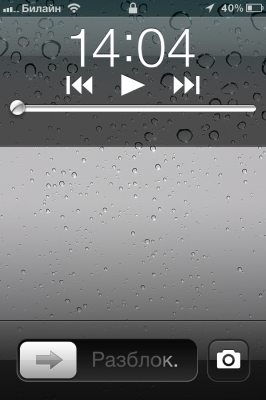
Секреты iPhone. 2. Снятие фотографий с помощью кнопки громкости.
Сфотографировать на айфон теперь можно кнопкой громкости «+». Также, еще одна интересная функция: фотографировать возможно не только кнопкой громкости на самом Iphone или Ipad 2 и Ipad 3 , но и кнопкой громкости с проводной гарнитуры! С гарнитуры Bluetooth - не работает!
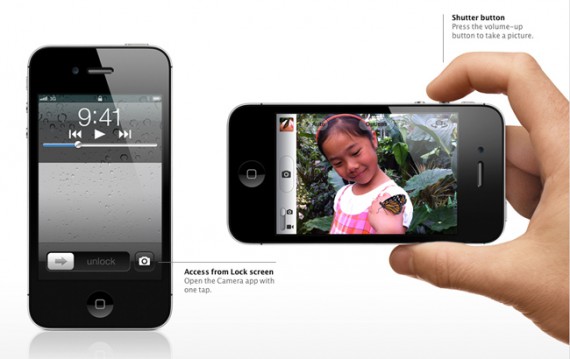
Секреты iPhone. 3. Быстрое открытие последних сделанных фото в фотопленке.
Для этого достаточно провести пальцем по экрану слева-направо.
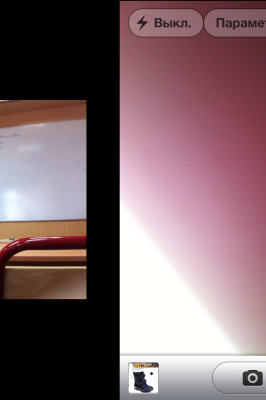
Как работают все эти "фишки" - можно увидеть на видеоролике:
Секреты iPhone. 4. Field text
Наберите на клавиатуре вашего iPhone *3001#12345#* и позвоните на этот номер. Откроется окно Field Text.
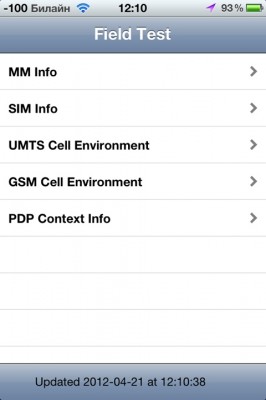
Вместо антенны в левом верхнем углу, вы увидете численное значение уровня сигнала, измеряемое в dBm. -51 это наилучшее значение, -133 это наихудшее, при достижении которого, сигнал сбрасывается. Кроме этого, в меню представлены пункты с различной служебной информацией, которые могут быть интересны довольно узкому кругу пользователей.
Если вам необходимо видеть уровень сигнала в dBm, нежели в привычном режиме, то вам необходимо зажать кнопку Power, расположенную с торца устройства, до тех пор, пока не отобразится ползунок выключения устройства. Затем зажмите кнопку «Home», пока переключатель выключения устроства не исчезнет с экрана. С этого момента уровень сигнала будет отображаться в dBm даже после выхода из Field Text. Для того, чтобы снова вернуться к привычному отображению качества сигнала, просто зайдите в меню Field Text и затем закройте его.
Секреты iPhone. 5. Ночной режим чтения в любом приложении.
Достаете iPhone из кармана в темноте и щуритесь от яркого света? Самое просто решение такое:
Заходите в Настройки ->; Основные ->; Универсальный доступ 3 нажатия «Домой» и ставите галочку на пункте Вкл./выкл. «Белое на черном».

Когда Вы нажмете быстро 3 раза подряд на кнопку Домой и вытащите телефон из кармана, то сможете заметить, что все цвета сменились на более темные и приятные глазу. Также 3 нажатия кнопки «Home» выключат этот режим. Ночной режим не во всех случаях пригодится — он хорошо работает только с текстом. Любые фотографии или картинки выглядят как негативы. Стоит отметить, что основное назначение универсального доступа — это облегчение обращения с устройством для людей с ограниченными возможностями.
P.S. Снимок экрана, созданный в режиме «Белое на черном», будет выглядить как обычно.
Секреты iPhone. 6. Изменение названия устройства.
Чтобы сменить название устройства без необходимости подключения к компьютеру, нужно зайти в Настройки ->; Основное ->; Об этом устройстве ->; Имя.
Секреты iPhone. 7. Передвижение Адресата e-mail между полями.
Если Вы впечатали адрес в поле Кому, но затем решили перебросить адресата в поле Копия или Скрытая копия, то можно просто перетянуть адресата в желаемое поле. Это избавит вас от лишних действий по удалению адресата и добавления его в желаемое поле.
Секреты iPhone. 8. Иконка приложения Google карты.
Если всмотреться в иконку карт на iPhone , то можно заметить, что на иконке Карты изображен главный офис Apple по адресу 1 Infinite Loop, Cupertino, CA.
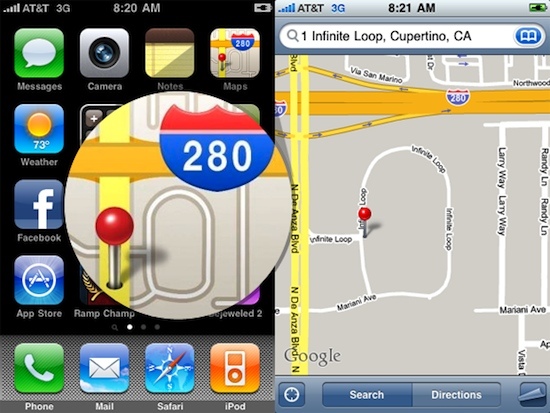
Секреты iPhone. 9. Использование камеры в качестве зеркала.
В моделях iPhone 4 , iPhone 4S, iPhone 5 и скорее всего во всех будущих версиях - есть камера, расположенная на передней части устройства. С ее помощью можно не только совершать видео-звонки, но и использовать в качестве зеркала. Для этого откройте приложение камера и нажмите на значок камеры с двумя стрелками. Произойдет переключение на переднюю камеру и вы увидите себя.
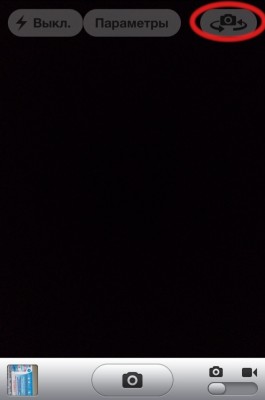
Секреты iPhone. 10. Использование вспышки в качестве фонарика
Если у вас iPhone 4, iPhone 4S или новее, тогда откройте приложение камера, переключите на режим сьемки видео и включите вспышку, тапнув на изображение в левом верхнем углу.
Секреты iPhone. 11. Быстрый набор и поиск приложений в iOS.
Иногда необходимо быстро найти какой-то контакт или запустить приложение. В первом случае приходится открывать «Контакты» и вбивать имя. В случае с приложениями — скроллить и искать по рабочим столам. Однако, далеко не всем известно поиске в iPhone(SpotLight).
Необходимо нажать на кнопку «Home» на главном экране или перелистнуть вправо.
Напечатайте несколько начальных букв того, что ищете. В результатах поиска отобразятся все релевантные записи. Нажатие на искомый контакт приведет к экрану данных этого контакта.
"Нажатие на иконку приложения — соответственно к запуску этого приложения." - как уже кто-то в комментариях к первой части шутил :)
Секреты iPhone. 12. Смайлы
ДА-ДА! Вы не ослышались! В iOS есть смайлы. Правда не всем привычные и отображаются только на iOS устройствах, но они есть. Для того, чтобы отправлять «Улыбочки», необходимо добавить новую клавиатуру. Делается это следующим образом:
Настройки-Основные-Клавиатура-Междунар. клавиатуры-Новые клавиатуры-Эмодзи
Секреты iPhone. 13. Свои вибрации.
Свои вибрации — кастомизация и назначение определенного вибро-тона.
Перво-наперво необходимо включить эту функцию:
Настройки-Основные-Универсальный доступ-Свои вибрации.
Настройка вибрации осуществляется в Настройки-Звуки-Вибрация.
Можно выбрать из стандартных, а можно создать самостоятельно, тапая пальцем по экрану.
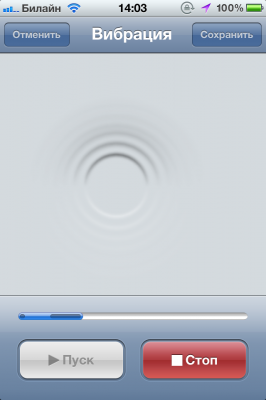
Секреты iPhone. 14. LED-вспышки.
Помните, где находилось включение функции Свои вибрации? Идем туда же - Настройки-Основные-Универсальный доступ , но на этот раз включаем LED-вспышки.
Что такое LED-вспышки, спросите вы? Это задействование вспышки в устройствах iPhone 4 и выше для индикации событий. Теперь можно спокойно ставить устройство на беззвучный режим, положить на стол экраном вниз. Если произойдет какое-то событие — вы увидете мигание вспышки. Всё просто и удобно.
На этом пока всё... Присылайте ваши секреты...